Utiliser les applis Wix Member en tant que membre
3 min
Dans cet article
- Rejoindre un espace
- Interagir avec un espace
- Consulter vos activités
- Ajouter les informations de votre carte de crédit
Non seulement les applis membres Wix vous permettent de gérer votre entreprise lors de vos déplacements, mais elles offrent à vos membres une toute nouvelle façon de se connecter avec vous. Inviter vos membres pour télécharger l'appli et rejoindre votre place afin qu'ils puissent faire des réservations, participer à des discussions et plus encore.
Apprenez à :
Cet article a pour but de vous montrer comment vos membres peuvent interagir avec votre site via les applis membres Wix. Vous pouvez en savoir plus sur l'utilisation des applis membres Wix comme propriétaire de site ici.
Rejoindre un espace
Lorsque vous invitez un membre, il reçoit un message avec un lien pour télécharger l'appli membre Wix et un code d'invitation. S'ils téléchargent l'appli en utilisant le lien qu'ils ont reçu, ils seront automatiquement redirigés vers votre site. S'ils ont déjà l'appli membres Wix sur leur téléphone, ils peuvent également rejoindre en utilisant le code d'invitation.
Pour rejoindre en utilisant le code d'invitation :
- Ouvrez l'appli membre Wix.
- Appuyez sur l'icône moi
 dans le menu du bas.
dans le menu du bas. - Appuyez sur Rejoindre avec une invitation .
- Saisissez le code d'invitation et appuyez sur Suivant .
- Appuyez sur Rejoindre .
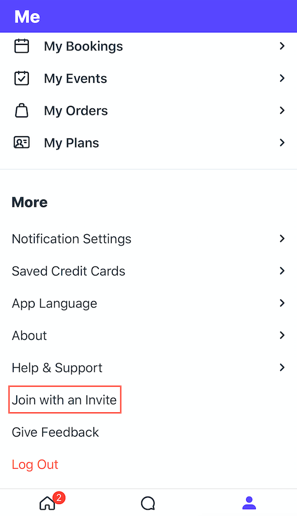
Interagir avec un espace
Une fois qu'un membre a rejoint votre espace, il peut interagir avec celui-ci de différentes manières, en fonction des applis que vous avez ajoutées. Par exemple, si vous avez ajouté l'appli Bookings, vos membres peuvent réserver des rendez-vous ou des cours directement depuis leur appareil mobile.
Pour interagir avec un espace :
- Ouvrez l'appli membre Wix.
- Dans l'onglet Accueil, appuyez sur l'espace concerné.
- Appuyez sur les onglets dans le menu de navigation pour voir les options qui s'offrent à vous en tant que membre.
Remarque: Certains espaces peuvent avoir toutes leurs informations affichées dans un seul onglet, ou l'onglet Accueil, et n'auront pas de menu de navigation.- À propos : Les membres peuvent voir toutes les mises à jour ou nouvelles que vous avez publiées. Ils peuvent également vous envoyer un message, consulter vos coordonnées et en savoir plus sur ce que vous faites et ce que vous pouvez leur offrir.
- Services : Fixez des rendez-vous ou des cours.
- Événements : RSVP aux événements.
- Blog : Lisez ou commentez les posts du blog.
- Forum : Démarrez ou rejoignez une discussion avec d'autres membres.
- Prix : Achetez un forfait ou un abonnement.
- Membres : Affichez et démarrez des conversations avec d'autres membres.
- Groupes : Demandez à rejoindre un groupe et à s'engager avec d'autres membres du groupe.
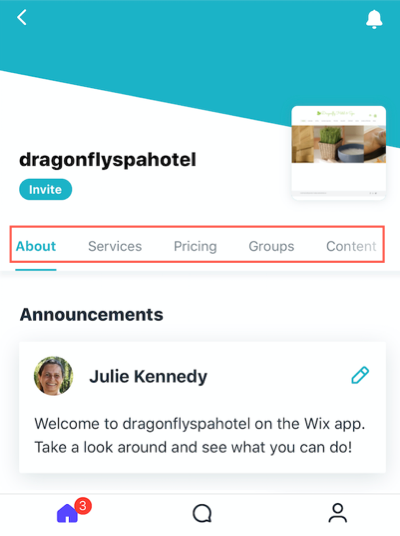
Consulter vos activités
Une fois qu'un membre réserve un service, répond à un événement ou achète un forfait, son activité est enregistrée sous Mon compte dans son appli. D'ici, ils peuvent consulter leurs prochains cours, rendez-vous ou événements et gérer leurs projets.
Pour voir vos activités :
- Ouvrez l'appli membre Wix.
- Appuyez sur l'icône moi
 dans le menu du bas.
dans le menu du bas. - Appuyez sur une option sous Mes activités .
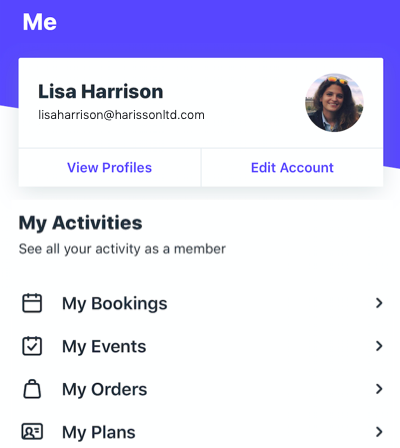
Ajouter les informations de votre carte de crédit
Demandez à vos membres d'ajouter les informations de leur carte de crédit afin qu'ils puissent facilement payer les réservations, les événements et les formules payantes sans avoir à saisir leurs informations à chaque fois.
Pour ajouter les informations de votre carte de crédit :
- Ouvrez l'appli membre Wix.
- Appuyez sur l'icône Moi dans le menu du bas.
- Appuyez sur Cartes de crédit enregistrées .
- Appuyez sur Ajouter une carte .
- Saisissez les informations de votre carte de crédit.
- Appuyez sur Enregistrer.

